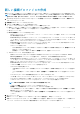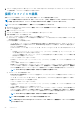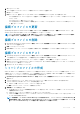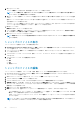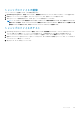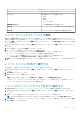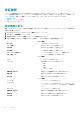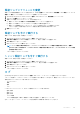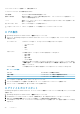Users Guide
新しい接続プロファイルの作成
複数のホストを 1 つの接続プロファイルに関連付けることができます。接続プロファイルを作成するには、次の手順を実行します。
メモ: この手順中に表示される vCenter ホストは、同じシングルサインオン(SSO)で認証されています。vCenter ホストが
表示されない場合、別の SSO にあるか、バージョン 5.1 より前の VMware vCenter を使用していることが考えられます。
1. OpenManage Integration for VMware vCenter の左ペインにある管理 → プロファイル → 資格情報プロファイル → 接続プロファ
イル タブで + をクリックします。
2. 新規接続プロファイル ページで以下を入力します。
3. プロファイル名と説明 エリアで、次の手順を実行します。
a) プロファイル 下で プロファイル名、およびオプションで 説明 を入力します。
b) 関連ホスト の下で、この接続プロファイルと関連付ける 1 つまたは複数のホストを選択します。このオプションを使用する
と、1 台または複数のホストに対して 1 つの接続プロファイルを作成できます。
c) 次へ をクリックします。
d) iDRAC 資格情報 ページで、次の手順を行います。
• iDRAC アカウントには、ファームウェアのアップデート、ハードウェアプロファイルの適用、およびハイパーバイザの展
開に管理者権限が必要です。
• Active Directory ユーザー名 テキストボックスに、ユーザー名を入力します。ユーザー名は、ドメイン\ユーザー名または
ユーザー名@ドメインのいずれかの形式で入力してください。ユーザー名は 256 文字に制限されています。ユーザー名の
制限については、Microsoft Active Directory マニュアルを参照してください。
• Active Directory パスワード テキストボックスにパスワードを入力します。パスワードは 127 文字に制限されています。
• パスワードの確認 テキストボックスにパスワードを再度入力します。
• 次のアクションを実行します。
• iDRAC 証明書をダウンロードおよび保存して、今後すべての接続でその証明書の検証を行うには、証明書チェック 有
効化ドロップダウンを選択します。
• 証明書をチェックせず、保存しない場合は、証明書のチェック を選択しないでください。
e) ホストルート ページで、次の手順を実行します。
• 使用する Active Directory 用にホストの設定および有効化が Active Directory ですでに行われている場合は、Active
Directory を使用する チェックボックスを選択します。それ以外は、iDRAC 資格情報の設定に進みます。
Active Directory ユーザー名 テキストボックスに、ユーザー名を入力します。ユーザー名は、ドメイン\ユーザー名または
ユーザー名@ドメインのいずれかの形式で入力してください。ユーザー名は 256 文字に制限されています。ユーザー名の
制限については、Microsoft Active Directory マニュアルを参照してください。
• Active Directory パスワード テキストボックスにパスワードを入力します。パスワードは 127 文字に制限されています。
• パスワードの確認 テキストボックスにパスワードを再度入力します。
• 次のいずれかの手順を実行します。
• 今後の接続すべてにおいてホスト証明書をダウンロードおよび保存し、証明書の検証を行うには、 ボックスを選択し
ます。
• ホストの証明書をチェックせず、保存しない場合は、証明書チェックを有効にする ボックスを選択しないでくださ
い。
• Active Directory なしでホスト資格情報を設定するには、次のいずれかを行います。
• ユーザー名 テキストボックスでのユーザー名は root です。このユーザー名はデフォルトで、変更することはできません。
• Active Directory が設定されている場合、root のみではなく、どの Active Directory ユーザーでも選択できます。
• パスワード テキストボックスにパスワードを入力します。パスワードは 127 文字に制限されています。
メモ: OMSA の資格情報は、ESXi ホストに使われる資格情報と同じです。
• パスワードの確認 テキストボックスにパスワードを再度入力します。
• 証明書チェックを有効にする チェックボックスで、次のいずれかを選択します。
• ホスト証明書をダウンロードおよび保存して、今後すべての接続でその証明書の検証を行うには、証明書チェックを有
効にする チェックボックスを選択します。
• ホストの証明書をチェックせず、保存しない場合は、証明書のチェックを有効にする チェックボックスを選択しないで
ください。
4. 次へ をクリックします。
5. 関連ホスト ページで、接続プロファイル用のホストを 1 つまたは複数選択し、OK をクリックします。
6. 接続プロファイルをテストするには、1 つ、または複数のホストを選択し、接続のテストボタンを選択します。この手順はオプ
ションです。これはホストおよび iDRAC の資格情報が正しいかどうかをチェックするために使用します。
プロファイル 21